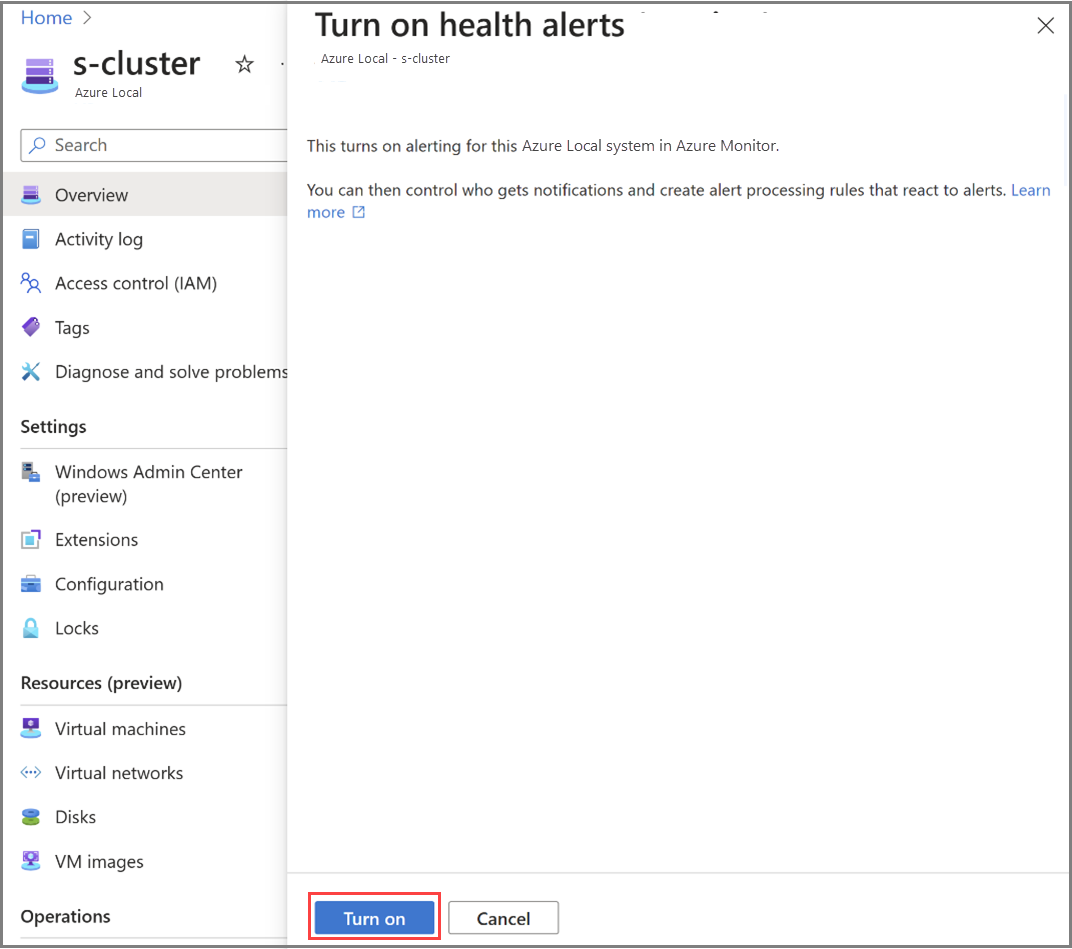Svara på Azure Local Health-aviseringar med hjälp av Azure Monitor-aviseringar
Gäller för: Azure Local 2311.2 och senare
Os-hälsotjänsten för Azure Local övervakar kontinuerligt ditt lokala Azure-system för att identifiera över 80 hälsoproblem för olika komponenter, till exempel fysisk och virtuell disk, lagringspoolkapacitet, volymkapacitet, nätverksgränssnitt, QoS för lagring, virtuella datorer och virtuella hårddiskar. Den innehåller information om den berörda komponenten, inklusive orsaken, tidpunkten för problemet och rekommendationer för att minimera det. Du kan visa hälsoproblem som maskinvara som inte stöds, disk som inte svarar, felaktiga blockskrivningar, fristående enheter, reparationsbehov, överskridna processor-, minnes- och lagringsanvändning, och hög latens. En fullständig lista över hälsotillståndsfel som stöds finns i Visa hälsotjänstfel.
Den här artikeln beskriver hur du använder Azure Monitor-aviseringar för att proaktivt identifiera, meddela och svara på azure-lokala hälsoaviseringar.
Integrering av lokala hälsoaviseringar i Azure med Azure Monitor
Integreringen av Azure Monitor-aviseringar med Azure Local förbättrar funktionen för hälsoaviseringar i Azure Local. Med den här integreringen vidarebefordras alla hälsoaviseringar som genereras i ditt lokala Azure Local-system automatiskt till Azure Monitor-aviseringar. Du kan länka dessa aviseringar till dina automatiserade incidenthanteringssystem, vilket säkerställer snabba och effektiva svar.
Mer information om Azure Monitor-aviseringar finns i Vad är Azure Monitor-aviseringar?
Förmåner
Integreringen av Azure Monitor-aviseringar med Azure Local ger flera viktiga fördelar:
Ingen extra kostnad. Genom att aktivera funktionen för hälsoaviseringar får du automatiskt Azure Monitor-aviseringar för alla dina problem med azure-lokala systemhälsa utan extra kostnad. Du behöver inte konfigurera Log Analytics eller skapa aviseringsregler manuellt.
Nästan realtidsövervakning. Med Azure Local Health-aviseringar som ger nära realtidsövervakning kan du identifiera problem när de inträffar och vidta omedelbara åtgärder, vilket minskar stilleståndstiden.
Anpassningsbarhet. Azure Local Health-aviseringar bygger på Azure Monitor-aviseringar. Du kan konfigurera reglerna för aviseringsbearbetning för att meddela rätt team via dina önskade incidenthanteringspartner, vilket säkerställer ett snabbt och effektivt svar på problemen.
Förutsättningar
Här är kraven för att använda hälsoaviseringar med Azure Local:
- Ha åtkomst till ett Azure Local version 23H2-system som har distribuerats och registrerats. Mer information finns i Distribuera Azure Local via Azure Portal.
Konfigurera hälsoaviseringar för Azure Local
Här följer de övergripande stegen för att konfigurera hälsoaviseringar för Azure Local:
- Steg 1: Aktivera funktionen för hälsoaviseringar.
- Steg 2: Konfigurera regler för aviseringsbearbetning.
Steg 1: Aktivera funktionen för hälsoaviseringar
När du aktiverar aviseringar via Azure Portal installeras Azure Monitor-tillägget i bakgrunden. Om du vill kontrollera att tillägget är installerat går du till Inställningar>tillägg i Azure Portal. Det här tillägget visas som AzureEdgeAlerts i listan över tillägg.
Följ de här stegen för att aktivera hälsoaviseringar via Azure Portal.
Gå till resurssidan för ditt lokala Azure-system och välj klustret. Under fliken Funktioner väljer du panelen Hälsoaviseringar .
I fönstret Aktivera hälsoaviseringar till höger väljer du knappen Aktivera .
Installationen av Azure Monitor-aviseringstillägget börjar i bakgrunden.
När tillägget har installerats kommer du till fliken Funktioner . Kontrollera att panelen Hälsoaviseringar under fliken Funktioner nu visas som Konfigurerad.
Steg 2: Konfigurera regler för aviseringsbearbetning
I det här steget konfigurerar du regler för aviseringsbearbetning som består av en rad konfigurationer och åtgärder för att avgöra hur inkommande aviseringar ska hanteras. Med de här reglerna kan du lägga till eller ignorera åtgärdsgrupper, tillämpa filter eller ange fördefinierade scheman för att tillämpa regeln.
Här följer några vanliga användningsfall för hur du kan konfigurera aviseringsbearbetningsregler för att hantera Azure Local Health-aviseringar:
- Konfigurera en åtgärdsgrupp för att avgöra vem som tar emot ett meddelande och vilken typ av meddelande som ska skickas. Meddelanden kan skickas via e-post, SMS eller båda.
- Ange att alla aviseringar för lagringsrelaterade hälsofel ska dirigeras till det team som ansvarar för att hantera lagringsproblem.
- Konfigurera när regeln ska tillämpas. Regeln är alltid aktiv som standard. Du kan ange att det ska fungera vid en viss tidpunkt, eller så kan du konfigurera ett återkommande schema.
Information om regler för aviseringsbearbetning och hur du konfigurerar dem finns i Regler för aviseringsbearbetning och Konfigurera en regel för aviseringsbearbetning.
Granska hälsoaviseringar
I Azure Portal kan du granska hälsoaviseringar i ditt lokala Azure-system i realtid från bladet Övervakningsaviseringar>.
Bladet Aviseringar har en översikt över aviseringar på varje allvarlighetsnivå. Du kan öka detaljnivån för att se enskilda aviseringar på varje allvarlighetsgrad.
Ändra tröskelvärdet för hälsoaviseringar
Du kan ändra tröskelvärdet för vissa hälsoaviseringar, till exempel CPU, minne, lagringsanvändning via PowerShell. Mer information finns i Ändra hälsotjänstinställningar.
Om du vill visa de aktuella tröskelinställningarna för olika hälsofel kör du följande kommando:
Get-StorageSubSystem Cluster* | Get-StorageHealthSetting -Name <SettingName>
Om du till exempel vill visa varning om lagringsvolymkapacitet och kritiskt tröskelvärde kör du följande kommandon:
Get-StorageSubSystem Cluster* | Get-StorageHealthSetting -Name "System.Storage.Volume.CapacityThreshold.Warning"
Get-StorageSubSystem Cluster* | Get-StorageHealthSetting -Name "System.Storage.Volume.CapacityThreshold.Critical"
Om du vill ändra tröskelvärdet till önskvärd inställning kör du följande kommando:
Get-StorageSubSystem Cluster* | Set-StorageHealthSetting -Name <SettingName> -Value <Value>
Om du till exempel vill ändra varningströskeln för lagringsvolymkapacitet kör du följande kommando:
Get-StorageSubSystem Cluster* | Set-StorageHealthSetting -Name "System.Storage.Volume.CapacityThreshold.Warning" -Value 70
Inaktivera hälsoaviseringar
Om du vill inaktivera funktionen för hälsoaviseringar avinstallerar du azure monitor-aviseringstillägget som du installerade tidigare.
Anvisningar finns i Avinstallera ett tillägg från Azure Portal.
Nästa steg
Visa en lista över hälsoaviseringar som du kan stöta på i ditt lokala Azure-system.